Home > Anwendungseinstellungen > Einstellungen für Geräteerkennung konfigurieren
Einstellungen für Geräteerkennung konfigurieren
- Klicken Sie auf
 , um das Fenster Anwendungseinstellungen zu öffnen.
, um das Fenster Anwendungseinstellungen zu öffnen. - Klicken Sie im linken Bildschirmbereich auf das Menü Geräteerkennung.
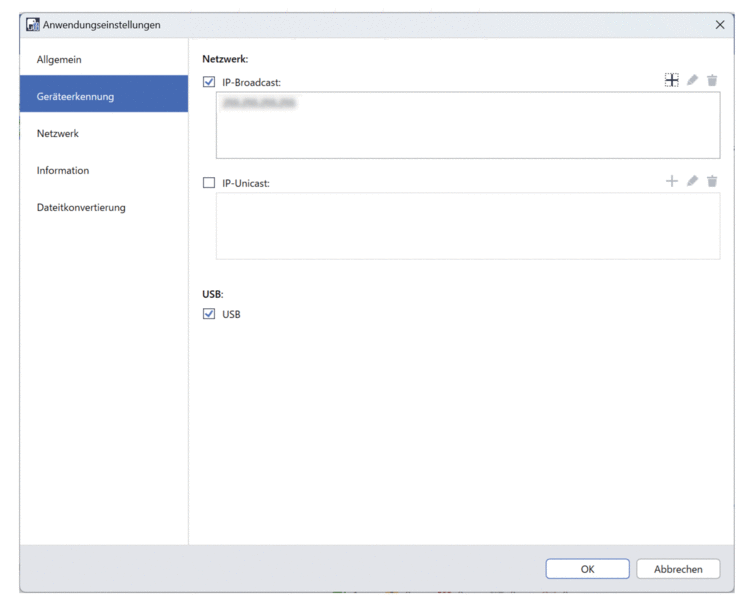
- Um nach allen Geräten in einem lokalen Netzwerk oder Subnetz zu suchen, aktivieren Sie das Kontrollkästchen IP-Broadcast: unter Netzwerk:.Sie haben folgende Möglichkeiten:
Klicken Sie auf
 , um eine Broadcast-Adresse hinzuzufügen.
, um eine Broadcast-Adresse hinzuzufügen. Geben Sie eine Broadcast-Adresse ein und klicken Sie auf OK.
Klicken Sie auf
 , um eine Broadcast-Adresse zu bearbeiten.
, um eine Broadcast-Adresse zu bearbeiten. Bearbeiten Sie die Broadcast-Adresse und klicken Sie dann auf OK.
- Klicken Sie auf
 , um die Broadcast-Adresse zu löschen, die Sie nicht mehr benötigen.
, um die Broadcast-Adresse zu löschen, die Sie nicht mehr benötigen.
- Um nach Geräten mit bestimmten IP-Adressen zu suchen, aktivieren Sie das Kontrollkästchen IP-Unicast: unter Netzwerk:.Sie haben folgende Möglichkeiten:
Klicken Sie auf
 , um IP-Adressen hinzufügen.
, um IP-Adressen hinzufügen. Sie haben folgende Möglichkeiten:
Klicken Sie auf Vorgegebene Adresse:, um eine IP-Adresse anzugeben.
Geben Sie eine IP-Adresse ein, und klicken Sie auf OK.
Klicken Sie auf Adressbereich:, um einen IP-Adressbereich anzugeben.
Geben Sie einen IP-Adressbereich ein, und klicken Sie dann auf OK.
Klicken Sie auf Adresslistendatei laden:, um mehrere IP-Adressen oder IP-Adressbereiche mit einer importierten TXT-Datei anzugeben.
Geben Sie den Dateipfad ein oder klicken Sie auf Durchsuchen, um die erforderliche TXT-Datei zu finden, und klicken Sie dann auf OK.
Klicken Sie auf
 , um IP-Adressen zu bearbeiten.
, um IP-Adressen zu bearbeiten. Bearbeiten Sie die erforderliche IP-Adresse, und klicken Sie dann auf OK.
- Klicken Sie auf
 , um die IP-Adressen zu löschen, die Sie nicht mehr benötigen.
, um die IP-Adressen zu löschen, die Sie nicht mehr benötigen.
- Um nach Geräten mit USB-Verbindung zu suchen, aktivieren Sie das Kontrollkästchen USB unter USB:.
- Klicken Sie auf OK, um die Einstellungen zu speichern, und das Fenster Anwendungseinstellungen zu schließen.



